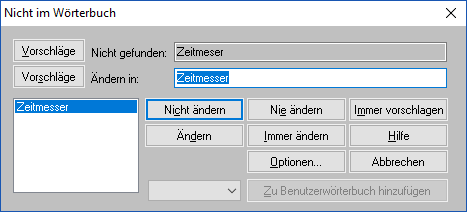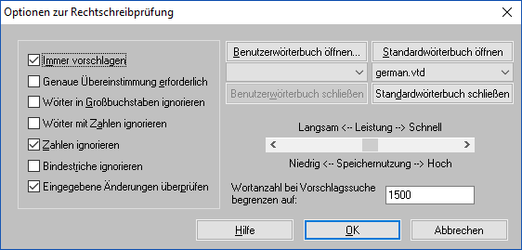Rechtschreibprüfung
Menü: Extras, Rechtschreibprüfung
Sie können die Rechtschreibprüfung für ausgewählten Text oder für den ganzen Text der Zeichnung durchführen.
Nicht im Wörterbuch
Dieses Dialogfeld wird angezeigt, wenn die Schreibweise eines Wortes überprüft und als möglicherweise inkorrekt befunden wurde. Das Wort, für das die Rechtschreibprüfung durchgeführt wurde, wird im Feld Nicht gefunden angezeigt. Wenn das Kontrollkästchen Immer vorschlagen im Dialogfeld Optionen zur Rechtschreibprüfung aktiviert ist, enthält das Vorschlaglistenfeld Vorschläge für eine korrekte Schreibweise, und der erste Vorschlag wird im Feld Ändern in angezeigt. Sie müssen eine Wahl treffen, um festzulegen, wie in der Rechtschreibprüfung weiter mit dem Wort verfahren werden soll.
Feld "Nicht gefunden"
Das im Feld Nicht gefunden angezeigte Wort ist das Wort, dessen Schreibweise möglicherweise inkorrekt ist. Dies kann ein Wort sein, das in keinem bei der Rechtschreibprüfung verfügbaren Wörterbuch enthalten ist, oder ein Wort, das zuvor für die Aktion Immer vorschlagen gekennzeichnet wurde. Dieses Wort kann im Dialogfeld nicht geändert werden.
Schaltfläche "Vorschläge" neben "Nicht gefunden"
Wenn Sie auf die Schaltfläche Vorschläge links neben dem Feld Nicht gefunden klicken, werden Vorschläge für eine korrekte Schreibweise des Wortes im Feld Nicht gefunden gesucht. Ist das Kontrollkästchen Immer vorschlagen im Dialogfeld Optionen zur Rechtschreibprüfung aktiviert, so werden diese Vorschläge automatisch generiert, sobald das Dialogfeld Nicht im Wörterbuch angezeigt wird. Wenn später Vorschläge für andere Wörter generiert werden, können Sie durch Betätigen dieser Schaltfläche wieder die ursprüngliche Wortliste anzeigen lassen. Vorschläge werden im Listenfeld unterhalb der beiden Schaltflächen Vorschläge angezeigt.
Textfeld "Ändern in"
Um ein fehlerhaftes Wort zu ändern, müssen Sie den Änderungsvorschlag in dieses Textfeld eingeben. Ein Wort kann entweder über die Tastatur eingegeben oder aus der Liste mit Vorschlägen unterhalb der beiden Schaltflächen Vorschläge ausgewählt werden.
Wenn Vorschläge generiert werden, wird das erste Wort in der Liste automatisch im Feld Ändern in übernommen. Immer wenn Sie ein Wort im Feld Ändern in eingeben, wird die Schaltfläche Ändern zur Standardschaltfläche. Bei Betätigen der Eingabetaste wird das fehlerhafte Wort im Dokument durch das Wort im Feld Ändern in ersetzt und mit der Rechtschreibprüfung fortgefahren. Das Wort in diesem Feld wird auch bei Betätigen der Schaltflächen Immer ändern und Immer vorschlagen verwendet.
Schaltfläche "Vorschläge" neben "Ändern in"
Immer wenn sich ein Wort im Feld Ändern in befindet, werden durch Betätigen der Schaltfläche links neben dem Feld Ändern in Vorschläge für dieses Wort generiert und in der Vorschlagliste unterhalb der beiden Schaltflächen Vorschläge angezeigt.
Vorschlagliste
Immer wenn Vorschläge entweder automatisch beim Öffnen des Dialogfeldes oder durch Betätigen einer der beiden Schaltflächen Vorschläge generiert werden, werden sie in der Vorschlagliste unterhalb der beiden Schaltflächen Vorschläge angezeigt. Ist das Feld Ändern in leer, so wird der erste Vorschlag in der Liste automatisch in das Feld Ändern in kopiert. Um einen anderen Vorschlag aus der Liste auszuwählen, klicken Sie mit der linken Maustaste auf das Wort.
Schaltfläche "Nicht ändern"
Durch Betätigen der Schaltfläche Nicht ändern wird das Wort bei der Rechtschreibprüfung an dieser einen Stelle im Dokument als korrekt behandelt. Wenn das Wort später noch einmal im Text vorkommt oder die Rechtschreibung des Textes nochmals überprüft wird, wird das Dialogfeld wieder mit diesem Wort angezeigt.
Schaltfläche "Nie ändern"
Durch Betätigen der Schaltfläche Nie ändern wird das aktuelle Wort während der gesamten weiteren Rechtschreibprüfungssitzung als korrekt behandelt. Je nach Anwendung wird dieses Wort möglicherweise auch so lange als korrekt behandelt, bis die Rechtschreibprüfung aus dem Arbeitsspeicher entfernt wird. Wählen Sie diese Schaltfläche für Wörter, die korrekt sind, aber nicht so oft vorkommen, daß sich die Aufnahme in ein Benutzerwörterbuch lohnen würde.
Schaltfläche "Ändern"
Durch Betätigen der Schaltfläche Ändern wird das Wort im Feld Nicht gefunden an dieser einen Stelle im Text durch das Wort im Feld Ändern in ersetzt. Wenn das Wort im Feld Nicht gefunden später im Text noch einmal vorkommt, wird es wieder als inkorrekt behandelt. Wenn sich kein Wort im Feld Ändern in befindet, so wird das Wort im Feld Nicht gefunden aus dem überprüften Text gelöscht.
Schaltfläche "Immer ändern"
Durch Betätigen der Schaltfläche Immer ändern wird das Wort im Feld Nicht gefunden an dieser Stelle und im gesamten restlichen Text durch das Wort im Feld Ändern in ersetzt. Kommt das Wort im Feld Nicht gefunden im restlichen Text wieder vor, so wird es automatisch ersetzt, ohne dass das Dialogfeld nochmals angezeigt wird. Wenn sich kein Wort im Feld Ändern in befindet, so wird das Wort im Feld Nicht gefunden an dieser Stelle und im gesamten restlichen überprüften Text entfernt.
Schaltfläche "Immer vorschlagen"
Durch Betätigen der Schaltfläche Immer vorschlagen wird das aktuelle Wort im Feld Nicht gefunden an dieser Stelle im Text durch das Wort im Feld Ändern in ersetzt, oder es wird entfernt, wenn sich kein Wort im Feld Ändern in befindet. Kommt das Wort im Feld Nicht gefunden im restlichen Text wieder vor, so wird das Dialogfeld wieder aufgerufen. Das geänderte Wort wird automatisch im Feld Ändern in angezeigt, und die Schaltfläche Ändern ist hervorgehoben, so daß das Wort im Feld Nicht gefunden bei Betätigen der Eingabetaste durch das Wort im Feld Ändern in ersetzt wird. Wählen Sie diese Schaltfläche für Wörter, die in den meisten Fällen durch ein anderes Wort ersetzt werden sollen, jedoch jedes Mal vorher überprüft werden müssen.
Schaltfläche und Listenfeld "Zu Benutzerwörterbuch hinzufügen"
Wenn Benutzerwörterbücher geöffnet sind, werden diese im Listenfeld links neben der Schaltfläche Zu Benutzerwörterbuch hinzufügen angezeigt. Durch Betätigen der Schaltfläche Zu Benutzerwörterbuch hinzufügen wird das aktuelle Wort im Feld Nicht gefunden dem derzeit angezeigten Benutzerwörterbuch hinzugefügt. Dadurch wird das Wort für diese und zukünftige Sitzungen als korrekt behandelt, solange das Benutzerwörterbuch bei der Rechtschreibprüfung geöffnet ist. Wenn keine Benutzerwörterbücher geöffnet sind, ist die Schaltfläche Zu Benutzerwörterbuch hinzufügen abgeblendet.
Schaltfläche "Optionen]
Durch Betätigen der Schaltfläche Optionen wird das Dialogfeld Optionen zur Rechtschreibprüfung aufgerufen, das einige Funktionsmerkmale der Rechtschreibprüfung, wie z. B. zum Öffnen und Schließen von Wörterbüchern enthält.
Schaltfläche "Hilfe"
Durch Betätigen der Schaltfläche Hilfe wird diese Hilfe aufgerufen.
Schaltfläche "Abbrechen"
Durch Betätigen der Schaltfläche Abbrechen brechen Sie die Rechtschreibprüfung ab und kehren zur Anwendung zurück. Je nach Anwendung werden bis dahin vorgenommene Änderungen am Text wirksam oder nicht.
Schaltfläche "Thesaurus"
Falls die Schaltfläche Thesaurus vorhanden ist, können Sie durch Betätigen dieser Schaltfläche das Dialogfeld Thesaurus öffnen, um mögliche Synonyme und Antonyme zu suchen. Wenn sich ein Wort im Feld Ändern in befindet, wird dieses Wort im Dialogfeld Thesaurus übernommen. Ist dies nicht der Fall, so wird das Wort im Feld Nicht gefunden im Dialogfeld Thesaurus übernommen. Da dieses Wort Rechtschreibfehler enthalten kann, ist es weniger wahrscheinlich, dass im Thesaurus sinnvolle Alternativen gefunden werden.
Optionen zur Rechtschreibprüfung
Menü: Extras, Rechtschreibprüfung
Im Dialogfeld Optionen zur Rechtschreibprüfung können einige Funktionsmerkmale der Rechtschreibprüfung, wie z. B. derzeit verfügbare Wörterbücher, geändert werden.
Kontrollkästchen
Die Kontrollkästchen im Dialogfeld Optionen zur Rechtschreibprüfung werden verwendet, um bestimmte Funktionsmerkmale der Rechtschreibprüfung zu aktivieren oder deaktivieren. Befindet sich ein Häkchen im Kontrollkästchen neben der Option, so ist diese aktiviert, ist das Kontrollkästchen leer, so ist sie deaktiviert. Änderungen der Optionen werden nur wirksam, wenn das Dialogfeld durch Betätigen der Schaltfläche OK geschlossen wird. Die verfügbaren Optionen sind:
| Option | Beschreibung |
|---|---|
| Immer vorschlagen | Wenn diese Option aktiviert ist, werden Vorschläge für das fehlerhafte Wort automatisch generiert, sobald das Dialogfenster Nicht im Wörterbuch angezeigt wird. |
Genaue Übereinstimmung erforderlich | Wenn diese Option aktiviert ist, müssen Wörter genau mit denen in den Wörterbüchern übereinstimmen, um als korrekt angesehen zu werden. Wenn diese Option deaktiviert ist, werden Wörter, die im Wörterbuch kleine Anfangsbuchstaben haben, im Text jedoch mit Großbuchstaben beginnen oder komplett aus Großbuchstaben bestehen, als korrekt angesehen. |
Wörter in Großbuchstaben ignorieren | Wenn diese Option aktiviert ist, werden Wörter in Großbuchstaben (wie z. B. NASA) ohne vorheriges Durchsuchen der Wörterbücher als korrekt angesehen. |
| Wörter mit Zahlen ignorieren | Wenn diese Option aktiviert ist, werden Wörter, die teilweise aus Zahlen bestehen (wie z. B. 4teilig), ohne vorheriges Durchsuchen der Wörterbücher als korrekt angesehen. |
| Zahlen ignorieren | Wenn diese Option aktiviert ist, werden Wörter, die komplett aus Zahlen bestehen (wie z. B. 456), ohne vorheriges Durchsuchen der Wörterbücher als korrekt angesehen. |
| Bindestriche ignorieren | Wenn diese Option aktiviert ist, werden Wörter mit Bindestrichen, die nicht im Wörterbuch zu finden sind, am Bindestrich in zwei einzelne Wörter aufgeteilt, und die Rechtschreibprüfung wird für beide Wörter getrennt durchgeführt. So wird z. B. Kaffee-Ersatz als korrekt angesehen, wenn die beiden Einzelwörter Kaffee und Ersatz im Wörterbuch gefunden werden. |
| Eingegebene Änderungen überprüfen | Wenn diese Option aktiviert ist, wird für jedes Wort, das im Feld Ändern in im Dialogfeld Nicht im Wörterbuch eingegeben und als Ersatz für ein fehlerhaftes Wort verwendet wird, eine Rechtschreibprüfung durchgeführt. Für Wörter, die aus der Vorschlagliste ausgewählt wurden, wird keine Rechtschreibprüfung durchgeführt. |
Schaltflächen "Benutzerwörterbuch öffnen" / "Benutzerwörterbuch schließen"
Die Schaltflächen Benutzerwörterbuch öffnen und Benutzerwörterbuch schließen werden zur Verwaltung der derzeit bei der Rechtschreibprüfung verwendeten Benutzerwörterbücher verwendet.
Um ein zusätzliches Benutzerwörterbuch zu öffnen, klicken Sie auf die Schaltfläche Benutzerwörterbuch öffnen, und suchen Sie das Wörterbuch im angezeigten Dialogfeld.
Wenn das ausgewählte Wörterbuch nicht existiert, können Sie es erstellen; in diesem Fall wird ein leeres kompatibles Benutzerwörterbuch erstellt und geöffnet. Derzeit geöffnete Wörterbücher werden im Listenfeld zwischen den beiden Schaltflächen angezeigt, und alle später geöffneten Wörterbücher werden diesem Listenfeld hinzugefügt.
Um ein derzeit geöffnetes Wörterbuch zu schließen, wählen Sie das Wörterbuch aus der Liste aus, so dass es im Listenfeld sichtbar ist, und betätigen Sie die Schaltfläche Benutzerwörterbuch schließen. Die Wörterbücher bleiben geöffnet oder geschlossen, auch wenn zum Schließen des Dialogfeldes die Schaltfläche Abbrechen betätigt wird.
Schaltflächen "Standardwörterbuch öffnen" / "Standardwörterbuch schließen"
Die Schaltflächen Standardwörterbuch öffnen und Standardwörterbuch schließen werden zur Verwaltung der derzeit bei der Rechtschreibprüfung verwendeten Standardwörterbücher verwendet.
Um ein zusätzliches Standardwörterbuch zu öffnen, klicken Sie auf die Schaltfläche Standardwörterbuch öffnen, und suchen Sie das Wörterbuch im angezeigten Dialogfeld.
Derzeit geöffnete Wörterbücher werden im Listenfeld zwischen den beiden Schaltflächen angezeigt, und alle später geöffneten Wörterbücher werden diesem Listenfeld hinzugefügt.
Um ein derzeit geöffnetes Wörterbuch zu schließen, wählen Sie das Wörterbuch aus der Liste aus, so dass es im Listenfeld sichtbar ist, und betätigen Sie die Schaltfläche Standardwörterbuch schließen. Die Wörterbücher bleiben geöffnet oder geschlossen, auch wenn zum Schließen des Dialogfeldes die Schaltfläche Abbrechen betätigt wird.
Leistungsschieberegler
Mit Hilfe des Leistungsschiebereglers wird die Leistung des derzeit im Listenfeld Standardwörterbuch öffnen/schließen angezeigten Standardwörterbuchs geregelt. Standardmäßig befindet sich der Schieberegler in der Mitte des Feldes. In dieser Einstellung wird das Wörterbuch, und gegebenenfalls auch die zugehörige Liste häufig vorkommender Wörter, mit Hilfe einer Zwischenspeicherungsmethode verwaltet, bei der die zuletzt aufgerufenen Einträge im Cache zwischengespeichert werden.
Wenn Sie den Schieberegler weiter nach rechts bewegen, wird ein größerer Teil des Wörterbuchs in den Arbeitsspeicher geladen, wodurch sich die durchschnittliche Geschwindigkeit, mit der ein bestimmtes Wörterbuch durchsucht wird, erhöht. Befindet sich der Schieberegler am äußersten rechten Rand des Feldes, so befindet sich das gesamte Wörterbuch im Arbeitsspeicher, und die maximale Suchgeschwindigkeit ist erreicht; dadurch kann jedoch kein zusätzlicher Arbeitsspeicher mehr der Anwendung zugeteilt werden.
Wenn Sie den Schieberegler zum äußersten linken Rand des Feldes bewegen, wird die Liste häufig vorkommender Wörter deaktiviert, und Speicherbedarf und Leistung der Rechtschreibprüfung werden herabgesetzt.
Ist mehr als ein Standardwörterbuch geöffnet, so können Sie die Leistung für jedes Wörterbuch individuell einstellen, indem Sie das betreffende Wörterbuch im Listenfeld auswählen und dann den Schieberegler an die gewünschte Stelle setzen. Die neu eingestellte Leistung wird sofort wirksam. Der Schieberegler bleibt auf dieser Position, auch wenn die Schaltfläche Abbrechen zum Schließen des Dialogfeldes betätigt wird.
Wortanzahl bei Vorschlagssuche begrenzen auf
Wenn Sie die Zahl im Feld Wortanzahl bei Vorschlagssuche begrenzen auf verändern, hat dies Auswirkungen auf die Generierung von Vorschlägen. Vorschläge werden gesucht, indem das fehlerhafte Wort auf verschiedene Arten abgeändert wird. Anschließend wird für die Varianten eine Rechtschreibprüfung durchgeführt, um festzustellen, ob sie im Wörterbuch zu finden sind. Im Feld Wortanzahl bei Vorschlagssuche begrenzen auf wird festgelegt, wie viele Varianten geprüft werden sollen, bevor die Suche beendet wird und die Ergebnisse angezeigt werden. Durch Eingabe einer hohen Zahl werden mehr Varianten geprüft, die Vorschlagssuche wird dabei jedoch auch langwieriger. Durch Eingabe einer niedrigeren Zahl wird die Vorschlagssuche verkürzt, doch werden einige Vorschläge möglicherweise nicht gefunden.
Schaltfläche "OK"
Durch Betätigen dieser Schaltfläche verlassen Sie das Dialogfeld Optionen zur Rechtschreibprüfung, wobei alle darin vorgenommenen Änderungen wirksam werden. Anschließend kehren Sie dorthin zurück, wo Sie sich vor dem Aufrufen dieses Dialogfeldes befanden.
Schaltfläche "Hilfe"
Durch Betätigen dieser Schaltfläche rufen Sie diese Hilfe auf.
Schaltfläche "Abbrechen"
Durch Betätigen der Schaltfläche Abbrechen verlassen Sie dieses Dialogfeld und kehren dorthin zurück, wo Sie sich vor dem Aufrufen des Dialogfeldes Optionen zur Rechtschreibprüfung befanden. Dabei werden Änderungen der Einstellungen in den Kontrollkästchen und dem Feld Wortanzahl bei der Vorschlagssuche begrenzen auf nicht wirksam. Änderungen an den Benutzer- oder Standardwörterbüchern und am Leistungsschieberegler werden dagegen wirksam.